- Հեղինակ Abigail Brown [email protected].
- Public 2024-01-07 19:04.
- Վերջին փոփոխված 2025-01-24 12:12.
Plex Live TV-ն թույլ է տալիս դիտել և ձայնագրել ուղիղ հեռուստատեսություն ձեր համակարգչով, սմարթֆոնով, պլանշետով և այլ համատեղելի սարքերով, այլ ոչ միայն ձեր հեռուստացույցով: Այն հեռուստատեսային հեռարձակման ծառայություն չէ, քանի որ այն հենվում է անվճար եթերից հեռարձակումների վրա՝ ուղիղ հեռուստատեսություն տրամադրելու համար, բայց այն կարող է մալուխի փոխարինող լինել լարերի կտրիչների համար, ինչպես ավանդական հոսքային ծառայությունները:
Ինչպե՞ս է աշխատում Plex Live TV-ն:
Plex Live TV-ն հիմնված է Plex Media Server-ի վրա, որը ծրագրային ապահովում է, որը կարող եք օգտագործել՝ կազմակերպելու ձեր թվային մեդիա գրադարանը և հեռարձակելու այն գործնականում ինտերնետին միացած ցանկացած սարք: Այն ավելացնում է թվային տեսաձայնագրիչ (DVR) ֆունկցիա Plex Media Server-ին, ինչպես նաև նույն ծրագրաշարի միջոցով ուղիղ հեռուստատեսություն դիտելու հնարավորություն:
Plex Live TV-ի աշխատանքի եղանակն այն է, որ դուք տեղադրում եք Plex Media Server-ը համակարգչի կամ ցանցին կցված պահեստավորման (NAS) սարքի վրա, այնուհետև այն միացնում եք ալեհավաքին հատուկ սարքաշարով: Plex Media Server-ն այնուհետև կարող է ստանալ անվճար հեռուստատեսային հեռարձակումներ, փոխակերպել դրանք թվային ձևաչափի, այնուհետև պահել այդ տեսանյութը հետագա օգտագործման համար կամ ուղիղ հեռարձակել այն ցանկացած համատեղելի սարքի վրա:
Plex Media Server-ը անվճար է ներբեռնման և օգտագործման համար, սակայն Plex Live TV-ի գործառույթն անվճար չէ: Plex Live TV մուտք գործելու համար դուք պետք է գրանցվեք Plex Pass ծառայության համար: Սա ավելի էժան է, քան հոսքային ծառայությունները, բայց այն պահանջում է փոքր ամսական ծախս, եթե չընտրեք ցմահ բաժանորդագրությունը:
Պահանջվող սարքավորում
Plex Live TV-ն օգտագործելու համար ձեզ հարկավոր է համակարգչում կամ NAS-ում տեղադրված Plex Media Server և մի քանի այլ սարքաշար: Քանի որ Plex Live TV-ն հիմնվում է տեղական հեռարձակվող հեռուստատեսային հեռարձակումների վրա, դուք, ըստ էության, պետք է ձեր համակարգչին տրամադրեք այն ամենը, ինչ անհրաժեշտ է իրական հեռուստատեսության ֆունկցիոնալությունը նմանակելու համար:

Ահա հիմնական սարքավորումների պահանջները.
- Սարքավորում, որը կարող է տրանսկոդավորել, պահել և հեռարձակել վիդեո ֆայլեր. Սա կարող է լինել համակարգիչ կամ համատեղելի NAS սարք: Այն աշխատում է Plex Media Server-ով և միանում է ալեհավաքին HD լարող սարքի միջոցով:
- Սարքավորում, որն ընդունակ է ընդունել հեռուստատեսային ազդանշաններ. սա պետք է լինի HD լարող սարքի տեսակ, որը նմանակում է հեռուստացույցի ֆունկցիոնալությանը: Այն հեռուստատեսային հեռարձակում է ստանում ալեհավաքից և հասանելի է դարձնում համակարգչին կամ ԳԱԱ-ին:
- Ալեհավաք. Սա պետք է լինի ալեհավաք, որը կարող է թվային հեռուստատեսային հեռարձակումներ ընդունել: Ձեզ անհրաժեշտ ալեհավաքի տեսակը կախված է ձեր տարածքում գտնվող հեռուստահաղորդիչների հզորությունից և տեղակայությունից:
Տրանսկոդավորման, պահպանման և հոսքի սարքավորում
Ձեր Plex Live TV-ի կարգավորումների առանցքը պետք է լինի սարքավորում, որը կարող է ձայնագրել, պահել և հեռարձակել տեսանյութեր: Ահա հիմնական տարբերակները՝
- Համակարգիչ. Plex Live TV-ն օգտագործելու ամենահեշտ ձևը Plex Media Server-ը տեղադրելն է այնպիսի համակարգչի վրա, որն ունի բավականաչափ մշակող հզորություն՝ տեսանյութը կոդավորելու համար և բավարար պահեստային տարածք՝ վիդեո ֆայլերը պահելու համար:. Լարային Ethernet կապը ձեր ցանցին նույնպես լավ է:
- NAS. Մյուս տարբերակն այն է, որ օգտագործվի NAS սարք, որը կարող է կոդավորել տեսանյութը, բայց ոչ բոլոր ԳԱԱ սարքերը համապատասխանում են օրինագծին: NAS սարքերից շատերն օգտագործում են Linux օպերացիոն համակարգ, ուստի Plex Live TV-ի կարգավորումը դժվար կլինի, եթե ծանոթ եք միայն Windows-ին կամ macOS-ին: ԳԱԱ սարքերը, որպես կանոն, չունեն նաև կենդանի հեռուստատեսության կոդավորման և հեռարձակման համար անհրաժեշտ վերամշակող հզորություն:
Plex Live TV HD Tuner սարքավորում
Հաջորդը, որը ձեզ անհրաժեշտ է, HD լարող է, որը սարք է, որն ի վիճակի է ստանալ HD հեռուստատեսային ազդանշան և տրամադրել այն ձեր համակարգչին: Ահա հիմնական տարբերակները՝
- USB HD կարգավորիչ. Սա ամենաունիվերսալ տարբերակն է:Դուք միացնում եք այս լարիչը ձեր համակարգչի USB միացքին, այնուհետև այն միացնում եք ալեհավաքին նույն տեսակի կոաքսիալ մալուխով, որը սովորաբար միացնում եք ձեր հեռուստացույցին: Դուք կարող եք դրանք օգտագործել ինչպես աշխատասեղանի, այնպես էլ դյուրակիր համակարգիչների հետ:
- PCMCIA HD լարող. Այս քարտերը նախագծված են նոութբուքի անհատական համակարգչի հիշողության քարտի միջազգային ասոցիացիայի (PCMCIA) բնիկին միացնելու համար, և դրանք ներառում են ալեհավաքի կոաքսիալ միացում:. Դուք կարող եք օգտագործել այս քարտերը միայն դյուրակիր համակարգիչների հետ, և նոութբուքը պետք է ունենա համատեղելի PCMCIA բնիկ:
- PCIe HD լարող. Այս քարտերը նախատեսված են սեղանադիր համակարգչի մայր տախտակի ծայրամասային բաղադրիչի փոխկապակցման էքսպրես (PCIe) բնիկին միացնելու համար, և դրանք ներառում են կոաքսիալ կապ ալեհավաք: Սա լավագույն տարբերակն է, եթե դուք ունեք Plex Media Server տեղադրված աշխատասեղանի համակարգչի վրա, որն ունի բաց PCI Express բնիկ:
Plex Live TV ալեհավաք սարքավորում
Վերջին բանը, որ ձեզ անհրաժեշտ է, ալեհավաք է, որն ի վիճակի է ստանալ օդային HD հեռուստատեսային ազդանշաններ: Եթե դուք ունեք ալեհավաք, որը տեղադրված է ձեր տանիքին, կարող եք օգտագործել այն: Եթե չեք անում, ահա ձեր ալեհավաքի ընտրանքները՝
- Պատուհանի վրա տեղադրված HD ալեհավաք. Այս ալեհավաքները հեշտ են տեղադրվում, բայց ունեն սահմանափակ շրջանակ: Եթե դուք ապրում եք մի տարածքում, որտեղ մոտակա հեռուստաընկերությունները գտնվում են ավելի քան 30 կամ 50 մղոն հեռավորության վրա, ապա այս տեսակի ալեհավաքը չի աշխատի:
- Ձեղնահարկի վրա տեղադրված HD ալեհավաք. այս ալեհավաքներն ավելի մեծ տիրույթ ունեն, քան պատուհանի վրա տեղադրված ալեհավաքները: Եթե մոտակա հեռուստաընկերությունները շատ հեռու են, փոխարենը ձեզ անհրաժեշտ կլինի ուղղորդող ալեհավաք:
- Տանիքի վրա ամրացված HD ալեհավաք. այս ալեհավաքներն ունեն ամենամեծ տիրույթը, քանի որ դրանք տեղադրված են ձեր տանիքին դրսում: Իդեալում, այս տեսակի ալեհավաքը պետք է տեղադրվի այնքան բարձր, որ այն չխոչընդոտի ձեր տանիքը կամ մոտակա տարածքում գտնվող տներից կամ ծառերից որևէ մեկը:
Հեռուստատեսային HD եթերային հեռարձակումների առկայությունը տատանվում է՝ կախված ձեր գտնվելու վայրից: Հաղորդակցության դաշնային հանձնաժողովը (FCC) տրամադրում է DTV-ի ընդունման գործիք, որը կարող եք օգտագործել՝ տեսնելու, թե ինչ ալիքներ կան ձեր բնակության վայրում և ինչ տեսակի ալեհավաք է ձեզ անհրաժեշտ:
Ինչպես կարգավորել Plex Live TV
Plex Live TV-ի ստեղծման առաջին քայլը Plex Media Server-ի տեղադրումն է, նախընտրելի է այնպիսի համակարգչի վրա, որն ունի արագ պրոցեսոր և լարային կապ ձեր ցանցին: Plex Media Server-ը տեղադրելուց հետո դուք պետք է գնեք HD լարող սարք և ալեհավաք, եթե դա դեռ չեք արել:
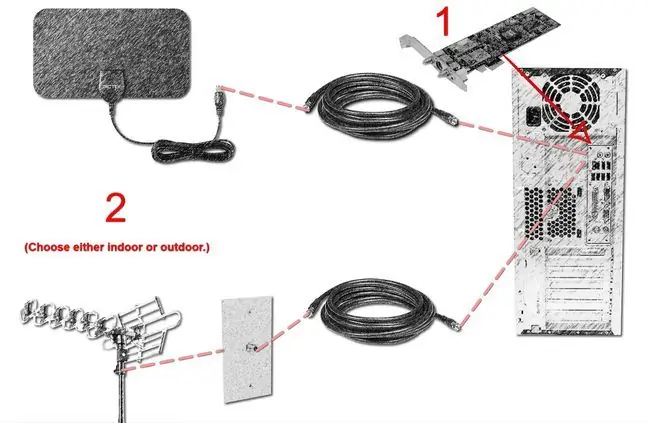
Ահա թե ինչպես կարելի է Plex Live TV-ն աշխատել՝
- Գրանցվեք Plex հաշվի համար:
- Գնեք Plex Pass-ի բաժանորդագրություն:
- Տեղադրեք Plex Media Server.
- Տեղադրեք ձեր ալեհավաքը:
- Միացրեք կոաքսիալ մալուխը ալեհավաքին և ուղղեք այն ձեր համակարգչին:
- Տեղադրեք HD լարող սարք ձեր համակարգչում:
- Միացրեք կոաքսիալ մալուխը ձեր ալեհավաքին:
- Գործարկել Plex Media Server ձեր համակարգչում:
- Գործարկեք Կենդանի հեռուստատեսության և DVR տեղադրման հրաշագործը Plex Media Server-ում:
Ինչպես օգտագործել Plex Live TV & DVR Setup Wizard
Հենց որ տեղադրեք լարող սարք և միացնեք այն ալեհավաքին, դուք գրեթե պատրաստ եք գործի անցնել: Վերջին բանը, որ դուք պետք է անեք, գործարկեք Plex Live TV & DVR-ի տեղադրման մոգը: Սա ձեզ կուղեկցի Plex Media Server-ի կարգավորումը, որպեսզի աշխատի ձեր լարող սարքի հետ, սկանավորի տեղական ալիքները և նույնիսկ ներբեռնի ծրագրավորման ուղեցույց ձեր տարածաշրջանի համար:
Ահա թե ինչպես կարելի է կարգավորել Plex Live TV և DVR:
- Գործարկել Plex Media Server.
- Օգտագործելով վեբ բրաուզեր՝ անցեք app.plex.tv/desktop.
- Համոզվեք, որ մուտք եք գործել Plex TV վեբ հավելված նույն հաշիվով, որն օգտագործում եք ձեր Plex Media Server-ի համար:
- Անցնել Կարգավորումներ > Սերվեր > Ուղիղ հեռուստատեսություն և DVR:
-
Ընտրեք SET UP PLEX DVR.
Եթե դուք չեք գրանցվել Plex Pass-ի համար, դուք չեք տեսնի այս տարբերակը: Փոխարենը կտեսնեք Plex Pass գրանցման կոճակը:
- Սպասեք, մինչև համակարգը ավարտի ձեր լարիչի որոնումը:
-
Եթե համակարգը գտնում է ձեր կարգավորիչը, ընտրեք ՇԱՐՈՒՆԱԿԵԼ.
Եթե համակարգը չի գտնում ձեր լարիչը, ընտրեք Չե՞ք տեսնում ձեր սարքը: Մուտքագրեք դրա ցանցի հասցեն ձեռքով, ապա մուտքագրեք հասցեն:
- Ընտրեք DVR և հաստատեք հայտնաբերված ալիքները:
-
Եթե տեսնում եք բոլոր ալիքները, որոնք դուք ակնկալում էիք ստանալ, ընտրեք ՇԱՐՈՒՆԱԿԵԼ:
Ընտրեք ՍԿԱՆԵԼ ալիքները, եթե համակարգը ավտոմատ կերպով չի հայտնաբերել ձեր բոլոր տեղական ալիքները:
- Ընտրեք ձեր լեզուն, մուտքագրեք ձեր փոստային կոդը, ապա ընտրեք ՇԱՐՈՒՆԱԿԵԼ.
- Հաստատեք, որ ալիքի ուղեցույցը համընկնում է այն ալիքների ինքնությանը, որոնք դուք կարող եք ստանալ, և կատարեք անհրաժեշտ փոփոխությունները: Ընտրեք ստուգանիշ ցանկացած ալիքի կողքին, որը ցանկանում եք դուրս թողնել ձեր DVR-ից:
- Ընտրեք ՇԱՐՈՒՆԱԿԵԼ.
Ինչպես դիտել ուղիղ հեռուստատեսություն Plex
Հենց որ Plex Media Server-ը կարգավորեք համակարգչի կամ համատեղելի NAS-ի վրա, և միացնեք և՛ ալեհավաքը, և՛ լարող սարքը, դուք պատրաստ եք դիտելու և ձայնագրելու ուղիղ հեռուստատեսություն:Դուք կարող եք ուղիղ հեռարձակում դիտել Plex հավելվածի միջոցով ձեր հիմնական համակարգչի, ցանկացած այլ համակարգչի կամ նոութբուքի, սմարթֆոնի, հեռուստատեսային հոսքային սարքի կամ նույնիսկ խաղային վահանակի միջոցով: Պարզապես համոզվեք, որ մուտք եք գործել Plex հավելված՝ օգտագործելով նույն հաշիվը, որն օգտագործել եք Plex Media Server-ը ստեղծելիս:
Ահա, թե ինչպես դիտել ուղիղ հեռուստատեսություն Plex-ով.
- Գործարկեք Plex հավելվածը ցանկացած համատեղելի սարքում:
-
Ընտրեք Ավելին.
Կախված սարքից՝ կարող եք պարզապես ընտրել Live TV & DVR.
- Ընտրեք Ուղիղ հեռուստատեսություն և DVR.
- Զննեք Ծրագրավորման ուղեցույց շոուի համար, որը ցանկանում եք դիտել:
- Ընտրեք հաղորդումը, որը ցանկանում եք դիտել:
- Ընտրեք կարմիր ձայնագրության պատկերակը՝ հաղորդումը ձեր DVR-ում ձայնագրելու համար:
- Ընտրեք play կոճակը շոուն դիտելու համար:






